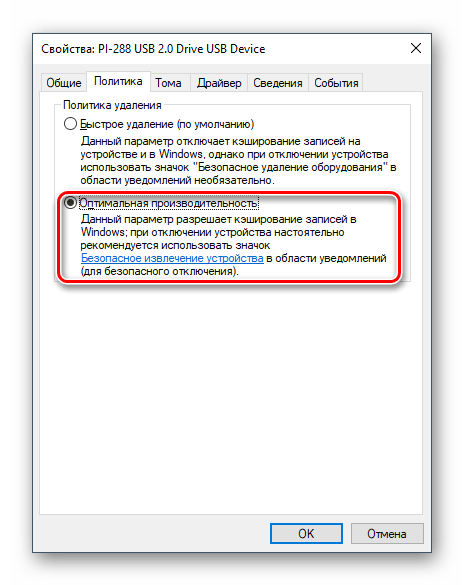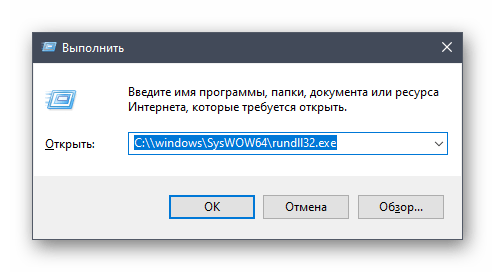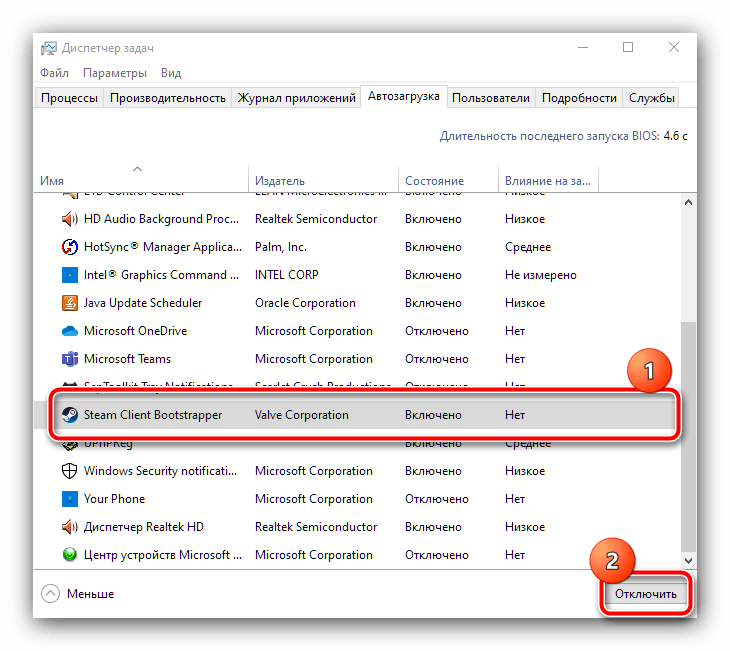что делать если установка игры идет долго
Ускорение установки игр на компьютере
Шаг 1: Установка SSD
Долгое время на рынке накопителей для компьютеров доминировали жёсткие диски (иначе называются HDD или винчестеры) – в их пользу играл солидный объём за достаточно демократичную цену. Однако технологии не стоят на месте, и теперь их постепенно вытесняют твердотельные накопители (SSD). От магнитных они выгодно отличаются скоростью доступа к информации как на чтение, так и на запись. Последнее достигается за счёт использования флеш-памяти, которая при условии задействования быстрых интерфейсов вроде M.2 позволяет добиться молниеносной работы. Следовательно, установка такого накопителя в компьютер или ноутбук способна дать ему вторую жизнь и ускорить инсталляцию игр.
Шаг 2: Оптимизация работы накопителя
Если заменить HDD на SSD не представляется возможным, стоит заняться оптимизацией работы имеющегося хранилища. Под этим подразумеваются операции вроде дефрагментации данных, очистки от мусора или изменения способа подключения – для получения деталей обратитесь к руководству по ссылке далее.
Шаг 3: Манипуляции с оперативной памятью
Следующий важный компонент, который напрямую влияет на установку программ и игр – ОЗУ. Ключевые параметры, которые влияют на скорость инсталляции ПО – объём и тайминги. Касательно объёма – чем он выше, тем, разумеется, лучше, поскольку высокое количество памяти позволяет держать больше кэшированных данных. От параметров тайминга зависит скорость чтения и записи, и обычно настраивается в BIOS.
Если добавление памяти по тем или причинам не может быть выполнено, выжать максимум из имеющегося получится посредством оптимизации потребления – за несколько простых шагов можно добиться ощутимого результата.
Шаг 4: Настройка клиента (Steam)
Многие пользователи предпочитают приобретать игры в магазине Steam, который по-прежнему первый по популярности на ПК. Игровое ПО здесь устанавливается иначе, чем с диска: в определённую папку сразу загружаются все необходимые файлы в уже распакованном виде. Следовательно, большую роль играет скорость доступа к интернету, а также ряд настроек самого приложения. Мы уже рассматривали решение проблемы медленной загрузки данных в этой программе, поэтому для получения необходимых сведений воспользуйтесь руководством по ссылке далее.
Шаг 5: Устранение проблем в работе Windows
Очередным этапом решения рассматриваемой задачи будет оптимизация работы ОС – увы, но в процессе деятельности возможно появление разнообразных ошибок и микросбоев, которые могут значительно замедлять выполнение тех или иных операций. Последовательность их устранения во многом перекликается с таковой для жёстких дисков, однако имеются и специфичные шаги вроде отключения определённых служб или манипуляции с файлом подкачки – детали по этим операциям вы можете найти в руководстве далее.
Шаг 6: Выполнение разгона
Последним, радикальным методом ускорения установки игр является разгон (оверклокинг) ключевых компонентов компьютера или ноутбука: процессора, ОЗУ, видеокарты и материнской платы. Повышение рабочих частот определённо добавит указанным элементам производительности, но при неграмотной реализации способно вывести их из строя, поэтому действия, показанные в инструкциях далее, выполняйте на свой страх и риск и с особой осторожностью.
Подробнее: Разгон CPU, RAM и материнской платы компьютера
Помимо этой статьи, на сайте еще 12551 инструкций.
Добавьте сайт Lumpics.ru в закладки (CTRL+D) и мы точно еще пригодимся вам.
Отблагодарите автора, поделитесь статьей в социальных сетях.
Исправлено: установка игры длится вечно
Исправлено: установка игры длится вечно
Но что делать, если установка игры так долгая, что вы даже не уверены, что индикатор прогресса движется вперед?
Для этого есть много возможных причин, и мы постарались рассказать о них в этой статье. Иногда проблема заключается в установочных файлах и дополнительных программах, и это легко определить, попытавшись установить альтернативную игру.
Итак, мы советуем вам пройти через все этапы, и, надеюсь, мы будем в чистоте.
Как решить игру, застрявшую в процессе установки на вечность
Решение 1 — Выйти и попробуйте снова
Простой, но тем не менее жизнеспособный шаг, когда происходит нечто подобное. Особенно, если вы устанавливаете цифровые копии с клиентом Steam или его коллегами. Кроме того, убедитесь, что у вас достаточно места для хранения. Освободите место при необходимости.
Современные игры поставляются с множеством дополнительных патчей и обновлений, которые иногда могут занимать до 10, 20 или более гигабайт. По сути, для того, чтобы процесс установки завершился полностью, иногда вам также необходимо установить доступные обновления. И это дополнительно продлит процесс установки.
Поэтому обязательно остановите процесс установки, очистите все, проверьте все включенные переменные (объем памяти, разрешения и т. Д.) И начните с нуля. Кроме того, если есть способ, вы можете запустить установку напрямую и избежать клиента Steam / Battle.net / Origin.
Решение 2. Запустите установщик в режиме совместимости с правами администратора.
Несмотря на это, стоит упомянуть, что иногда несовместимость с текущей версией системы может блокировать или даже мешать программе установки завершить установку.
Чтобы этого избежать, советуем запустить игру в режиме совместимости с изначально прогнозируемой версией системы. Это означает, что если ваша игра старше, обязательно запустите ее в режиме совместимости для Windows 7 или 8. Кроме того, административные права также важны для того, чтобы установщик мог внести изменения в вашу систему.
Если вы не знаете об этом, приведенные ниже шаги должны показать вам, как это сделать:
После этого попробуйте установить игру еще раз, и процесс установки должен значительно ускориться. Напротив, если вы все еще ждете целую вечность, а индикатор выполнения движется так же медленно, как улитка, обязательно проверьте дополнительные шаги ниже.
Решение 3 — Перезапустите Steam и попробуйте снова
В то время как цифровое распространение стимулирует доступ к определенной игре, оно также имеет проблемы само по себе. Более чем несколько пользователей считают, что клиент Steam виновен в более чем медленной установке.
Для решения этой проблемы лучше перезапустить Steam и перейти оттуда. Кроме того, вы можете запустить выделенную команду в командной строке Run повышенных прав. Эта команда вернет Steam к значениям по умолчанию, и это хороший способ избежать переустановки.
Следуйте приведенным ниже инструкциям, чтобы очистить конфигурацию Steam:
Мы объяснили всю процедуру в этой статье, поэтому обязательно ознакомьтесь с ней.
Решение 4. Дефрагментируйте жесткий диск и проверьте его работоспособность.
Предыдущие шаги должны были иметь дело с меньшим злом, но мы наконец достигли худшего сценария. И это сбой жесткого диска. Первыми признаками проблем со здоровьем жесткого диска или повреждения являются значительное снижение скорости чтения, поэтому установка или копирование файлов по этому вопросу может занять больше времени, чем обычно.
Как только ваш жесткий диск достигнет этого стадиона, будет слишком поздно, чтобы починить его большую часть времени. Однако, возможно, уровни фрагментации слишком высоки или имеются некоторые исправимые ошибки.
Для решения этих проблем вы можете обратиться к стороннему инструменту или использовать встроенные системные инструменты. Вот как это сделать в Windows 10:
Если после этого вы все еще застряли с той же старой сверхдлинной установкой, мы советуем вам использовать более тщательный подход. Вы можете сделать это, выполнив команду «Проверить диск», чтобы подтвердить целостность диска. Вот как это сделать:
Если даже после этого вы столкнулись с той же проблемой, вы можете:
Это должно сделать это. Если у вас есть дополнительные решения или вопросы, касающиеся тех, которые мы представили выше, обязательно сообщите нам в разделе комментариев ниже.
Примечание редактора: этот пост был первоначально опубликован в ноябре 2017 года и с тех пор был полностью переработан и обновлен для обеспечения свежести, точности и полноты.
СВЯЗАННЫЕ ИСТОРИИ, КОТОРЫЕ ВЫ ДОЛЖНЫ УЗНАТЬ:
Медленная загрузка игры на Windows 10? Исправьте это, используя эти 7 решений
Вы так стремитесь начать, но даже вход в систему находится в режиме скорости улитки. Кажется, две минуты длиннее часа, а вы все еще ждете, чтобы это началось.
Вы перепробовали все, что только могли придумать, чтобы обойти это, но ничто не исправляет отбивную! Мы сделали домашнее задание для вас, и вот несколько решений, которые помогут вам ускорить загрузку вашей следующей попытки.
Как исправить медленное время загрузки игры
Важные проверки перед разрешением медленной загрузки игры в Windows 10
Прежде чем начать, вот несколько проверок, которые необходимо рассмотреть:
Как только вы это запомните, вы можете приступить к решению.
Решение 1. Запустите задачу обслуживания
Запуск задачи обслуживания проверяет проблемы на вашем компьютере, которые могут повлиять или замедлить его работу.
К таким проблемам относится количество пользователей, вошедших в систему на компьютере, или одновременное выполнение нескольких программ.
Вот шаги, которые вы можете предпринять, чтобы выполнить это:
Появится всплывающее окно. Следуйте инструкциям для запуска задач обслуживания.
Примечание: иногда вы получаете запрос на запуск от имени администратора, чтобы вы могли сделать это для завершения процесса.
Решение 2. Дефрагментация диска
Если первое решение не помогло разрешить медленную загрузку игры в Windows 10, попробуйте выполнить дефрагментацию жесткого диска, выполнив следующие действия:
Решение 3. Выполните чистую загрузку
Выполнение чистой загрузки для вашего компьютера уменьшает конфликты, связанные с программным обеспечением, которые могут выявить основные причины проблемы медленной загрузки игры. Эти конфликты могут быть вызваны приложениями и службами, которые запускаются и работают в фоновом режиме, когда вы обычно запускаете Windows.
Чтобы успешно выполнить чистую загрузку в Windows 10, вы должны войти в систему как администратор, а затем выполните следующие действия:
На вкладке «Запуск» диалогового окна «Конфигурация системы»> нажмите «ОК»> перезагрузите компьютер.
После того, как все эти шаги будут тщательно выполнены, вы получите чистую среду загрузки, после чего вы можете попытаться снова загрузить свою игру.
Решение 4. Используйте безопасный режим
Безопасный режим запускает компьютер с ограниченными файлами и драйверами, но Windows все равно будет работать. Чтобы узнать, находитесь ли вы в безопасном режиме, вы увидите слова в углах экрана.
Если проблема с медленной загрузкой игры не устранена, проверьте, возникает ли она, когда компьютер находится в безопасном режиме.
Как перевести компьютер в безопасный режим
Они похожи, хотя последний включает в себя сетевые драйверы и другие службы, необходимые для доступа к сети и другим компьютерам в той же сети.
Выполните следующие действия, чтобы запустить компьютер в безопасном режиме:
Более быстрый способ перейти в безопасный режим – перезагрузить компьютер и выполнить следующие действия:
Если проблемы в безопасном режиме нет, то ваши стандартные настройки и основные драйверы не способствуют возникновению проблемы.
Для выхода из безопасного режима сделайте следующее:
Решение 5. Удалите стороннее программное обеспечение
Если проблема не была обнаружена в безопасном режиме, вы можете удалить на своем компьютере стороннее программное обеспечение, такое как очиститель компьютера или антивирус.
Примечание: для антивируса временно отключите его, потому что он нужен для предотвращения угроз безопасности на вашем компьютере. Сразу после завершения установки игрового программного обеспечения снова включите антивирус.
Решение 6. Обновите драйверы видеокарты
Чтобы обновить драйверы видеокарты, выполните следующие действия:
Если у вас нет доступных обновлений драйверов, щелкните правой кнопкой мыши драйвер видеокарты и выберите «Удалить», а затем перезагрузите компьютер.
Автоматическое обновление драйверов (рекомендуется сторонний инструмент)
Более безопасный и простой способ обновления драйверов на компьютере с Windows – использование автоматического инструмента, такого как TweakBit Driver Updater. Это защитит вашу систему от неисправностей, вызванных установкой неправильных драйверов.
Driver Updater автоматически идентифицирует каждое устройство на вашем компьютере и сопоставляет его с последними версиями драйверов из обширной онлайн-базы данных. Затем драйверы могут обновляться партиями или по одному, не требуя от пользователя принятия каких-либо сложных решений в процессе. Вот как это работает:
Отказ от ответственности : некоторые функции этого инструмента не являются бесплатными.
Решение 7. Установите драйверы в режиме совместимости
Это решение может быть выполнено в режиме онлайн. Перейдите на веб-сайт производителя вашего компьютера и установите драйверы в режиме совместимости для предыдущих версий Windows.
Выполните следующие шаги, чтобы выполнить это:
Работали ли эти решения для решения проблемы медленной загрузки игры на вашем компьютере? Дайте нам знать в разделе комментариев.